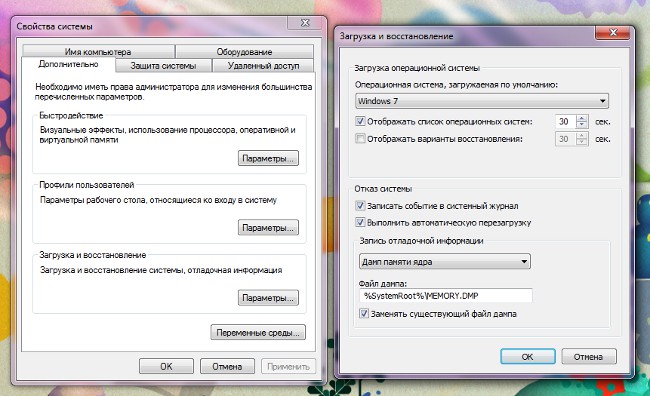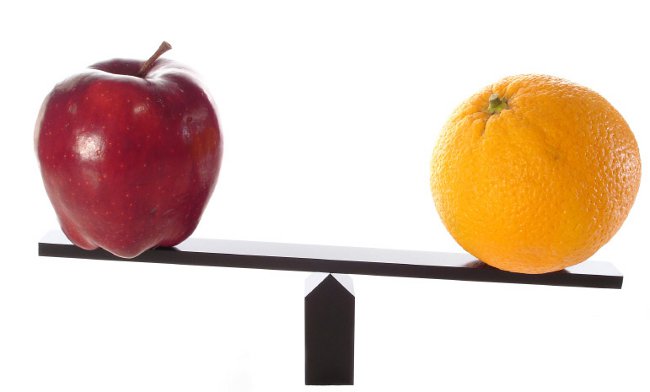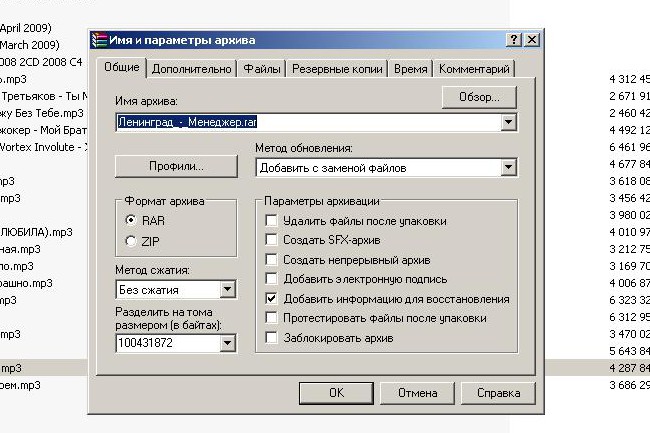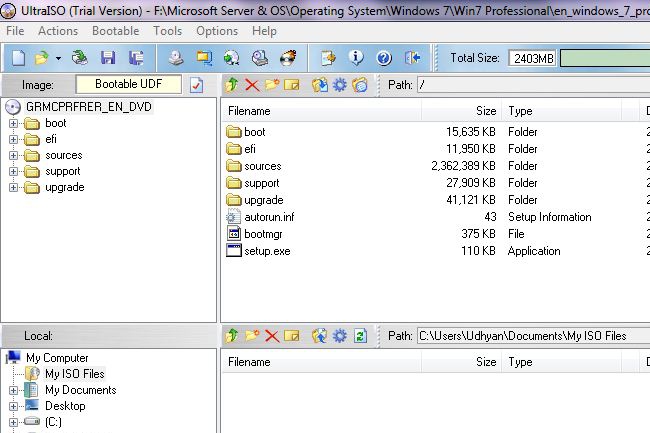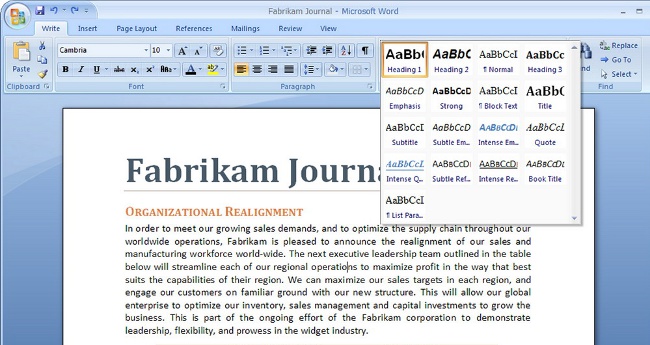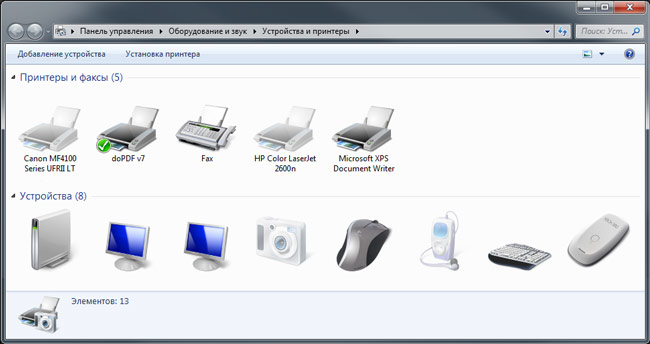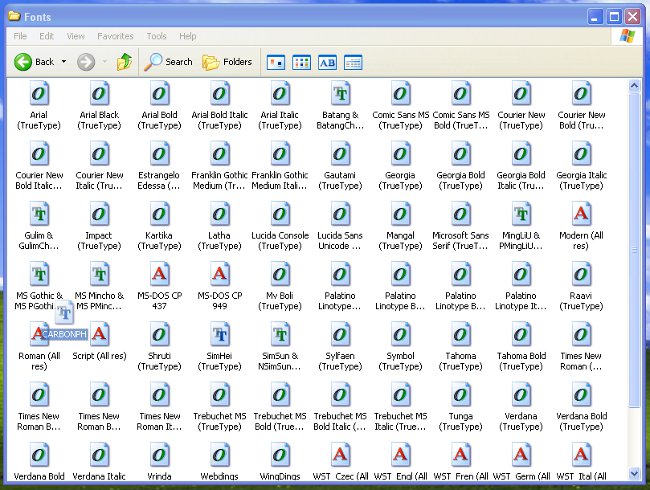Så här ändrar du värdfilen i Windows 7, XP, Vista: rengöring av värdfilen
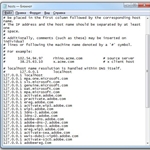 Många hade problem med värdfilen när de arbetade på en dator. I dagens artikel kommer vi att diskutera vilken typ av fil, den information den innehåller i sig och vilka åtgärder är möjliga med honom.
Många hade problem med värdfilen när de arbetade på en dator. I dagens artikel kommer vi att diskutera vilken typ av fil, den information den innehåller i sig och vilka åtgärder är möjliga med honom.
Först av allt måste du förstå att vår fil äransvar för att matcha namn på webbplatser till deras IP-adresser. Med hjälp av den här filen kan du till exempel registrera ett förbud mot att besöka vissa webbplatser. Men först måste du hitta värdar på din dator. Vanligtvis är värdfilen lokaliserad i WINDOWSsystem32driversetchosts-mappen för Windows 7, Vista och XP.
Hur värdfilen ska se ut
Nu får vi se hur filen ser utvärdar, vad det är om det öppnas. Förresten, för att öppna den bärbara datorn som ska användas som en förlängning fil själv inte har. Vanligtvis ser innehållet i filen ut så här:

De sista siffrorna (i vårt fall - 127.0.0.1) är adressen till den dator där du öppnade filen. Det här är den vanliga typen av värdfil. Om förutom denna information finns något annat skrivet i det, måste du redigera filen för att få den till sitt ursprungliga tillstånd.
Så här ändrar du innehållet i värdfilen
Om du behöver ändra värdfilen(till exempel virus har kommit in i filen), då kan det göras mycket enkelt. För att se själva filen, öppna den med anteckningsblock, ändra sedan nödvändig information och spara filen. Starta om datorn. Alla ändringar träder i kraft omedelbart.
Kom ihåg att göra ändringar i värdfilenDu måste ha administratörsrättigheter på datorn som du planerar att arbeta med. Förresten, redigering värdar, kan du registrera i det ett förbud mot att besöka vissa webbplatser.
Således kan du till exempel skyddahans barn arbetar på datorn, från den information som är onödig för sin ålder. Du kan registrera ett förbud enligt följande: 127.0.0.1 site.ru Denna post ska gå under 127.0.0.1 localhost (nästa rad).
Så här rensar du värdfilen
Nu överväg situationen där du behöverRensa värdfilen. Det kan till exempel vara kopplat till det faktum att det innehåller ett förbud mot att besöka vissa webbplatser. I det här fallet kommer du att vara inblandad i restaureringen av din hosts-fil. Förfarandet kommer att vara mycket enkelt och redan bekant. Till att börja med måste du öppna en fil med anteckningsblock. Nästa - försiktigt! - Du borde radera posterna efter 127.0.0.1 localhost. Och först därefter kan filen sparas. Starta om datorn - ändringarna träder i kraft omedelbart.
Vad ska jag göra om värdfilen är tom (utan innehåll)?
Det kan hända att värdarna fil som dubestämde sig för att förändras, det blir tomt, det vill säga när du öppnar den med en anteckningsbok ser du ingenting. Att vara rädd är det inte nödvändigt. Det betyder att i mappen etc var det en annan fil som heter hosts. Och eftersom du inte ser det betyder det att det är gömt. Det första du behöver göra i denna situation är att se filen, som i mappegenskaperna anger "visa dolda mappar, filer och diskar". Därefter kommer du att se den andra värdfilen. Nästa steg är att öppna filen och arbeta med den.
Författare: Katerina Sergeenko